Google Agenda
A agenda do sistema pode ser vinculada a sua agenda Google, assim todas as marcações da agenda do sistema vão para a agenda Google e vise-versa, para isso deve seguir o tutorial apresentado a baixo:
Obs. O vínculo pode demorar até 24h para ser concluido pelo Google, os agendamentos já salvos no sistema e na agenda google não são vinculados, apenas os que forem cadastrados após a integração ser concluída.
A agenda do Multiadv poderá ter integração com a Agenda Google para você ter em suas mãos total controle de seus compromissos, prazos e audiências.
Se você estiver no sistema clique no ícone  para acessar o seu Perfil, clique em Editar Meus Dados para habilitar a integração com a Agenda Google (a Agenda Google deve ser acessada através da sua conta do Google), marque a opção
para acessar o seu Perfil, clique em Editar Meus Dados para habilitar a integração com a Agenda Google (a Agenda Google deve ser acessada através da sua conta do Google), marque a opção ![]() e clique no salvar. Deverá estar como na imagem abaixo.
e clique no salvar. Deverá estar como na imagem abaixo.
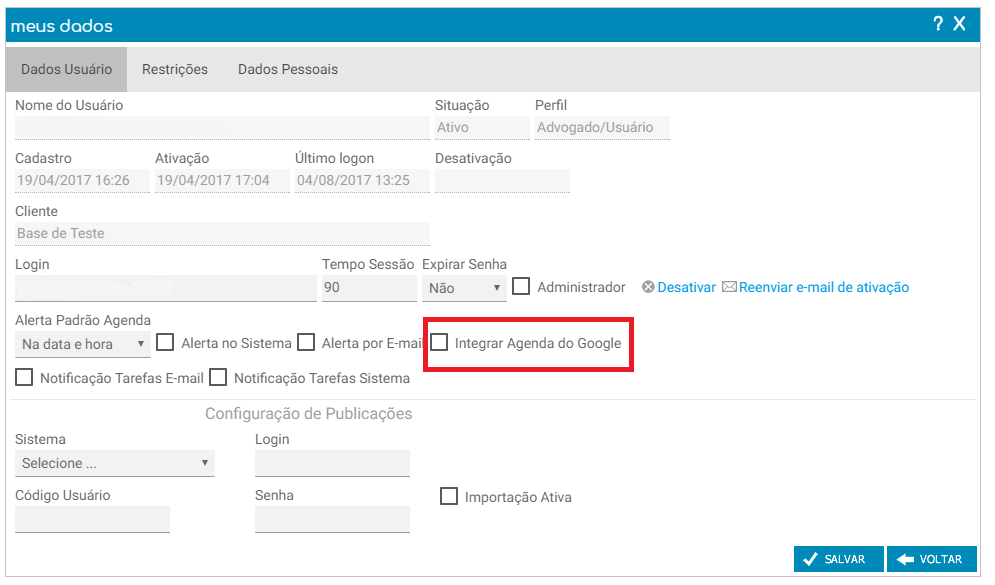
Agora você deve acessar o Menu Atividades e clicar em Agenda, irá aparecer um janela do Google solicitando login da sua conta Google ou solicitando permissão.
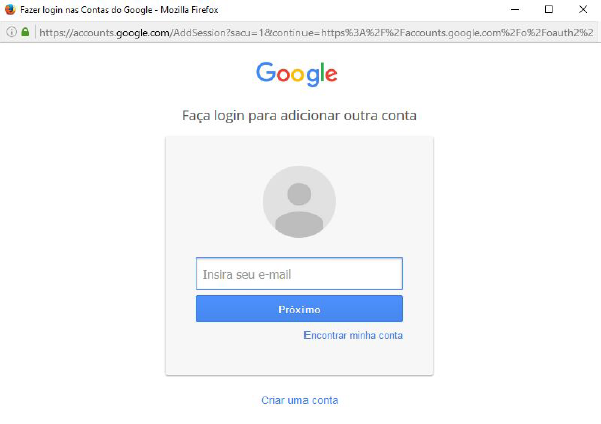
Caso não abra a janela acima verificar a barra de navegação para ver se o seu Browser não bloqueou a janela de POP-UP.
Se você estiver usando o Mozilla Firefox a barra de navegação estará como a imagem abaixo:

Para dar permissão ao navegar e permitir que a janela para adicionar a sua conta do Google tem duas maneiras, uma clicando na opção no canto direito ou através da barra de endereço do browser. Após permitir pop-ups de sistema.multiadv.com.br atualize a página ou acesse novamente a opção agenda do menu Atividades para que seja carrega a tela de permissão do Google. Insira as suas credenciais e salve, a partir deste ponto as agendas estão integradas.
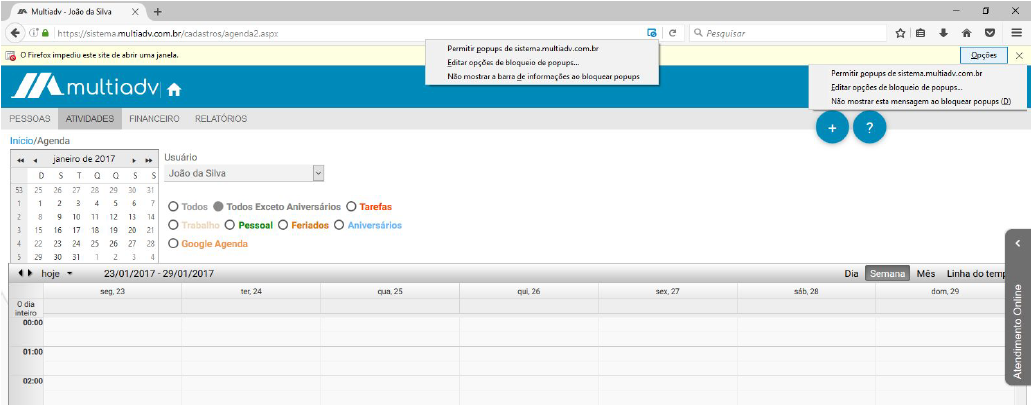
Se você estiver usando o Google Chrome a barra de navegação estará como a imagem abaixo:
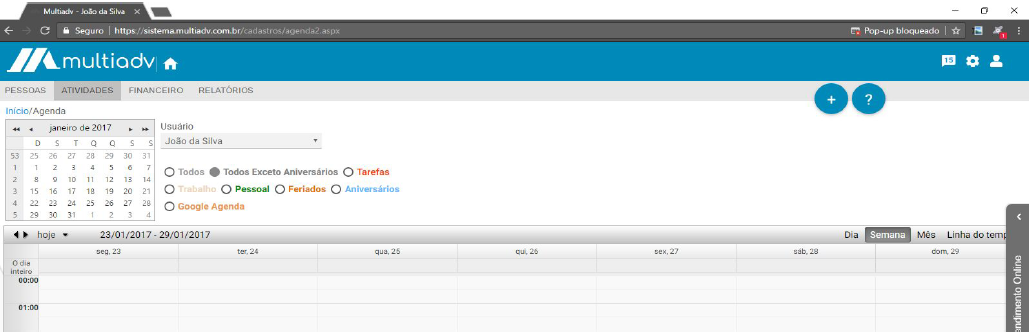
Na barra de endereço do browser irá aparecer uma janela com um X vermelho  clique em cima para poder permitir janelas de pop-ups do sistema.multiadv.com.br, marque a opção sempre e depois em concluído.
clique em cima para poder permitir janelas de pop-ups do sistema.multiadv.com.br, marque a opção sempre e depois em concluído.
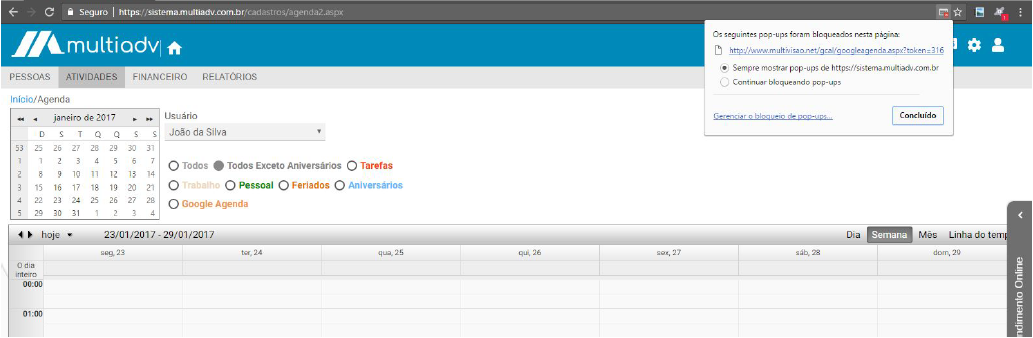
Atualize a página ou acesse novamente a opção agenda do menu Atividades para que seja carrega a tela de permissão do Google. Insira as suas credenciais e salve, a partir deste ponto as agendas estão integradas.
Você pode criar um agendamento de teste para verificar se as agendas estão sincronizadas, selecione o dia e horário que você deseja marcar um compromisso, preencha os campos e selecione a Agenda Google no campo calendário e salve para gravar (vide imagem).
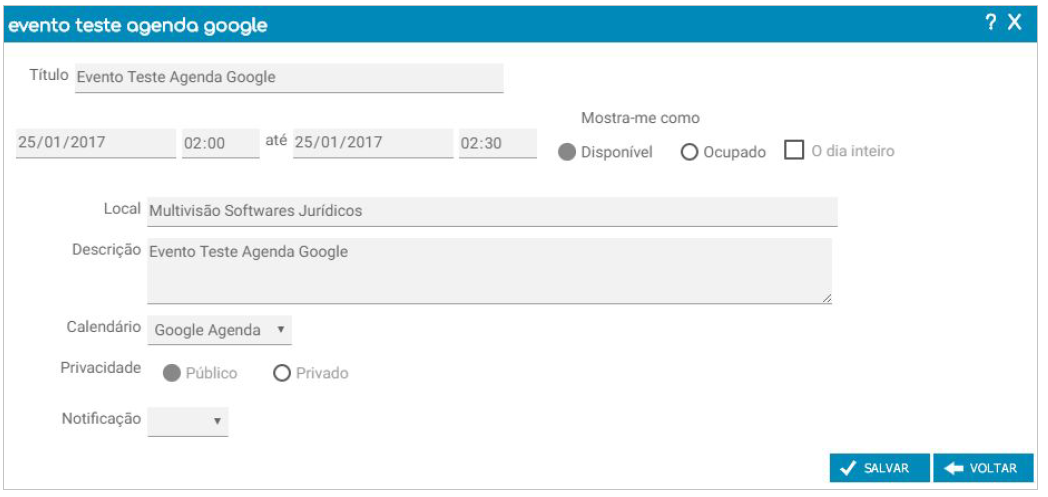
Acesse a sua conta do Google e verifique se na sua agenda foi criado o evento e também se aparece uma opção de calendário Multiadv, como demonstra a figura abaixo.
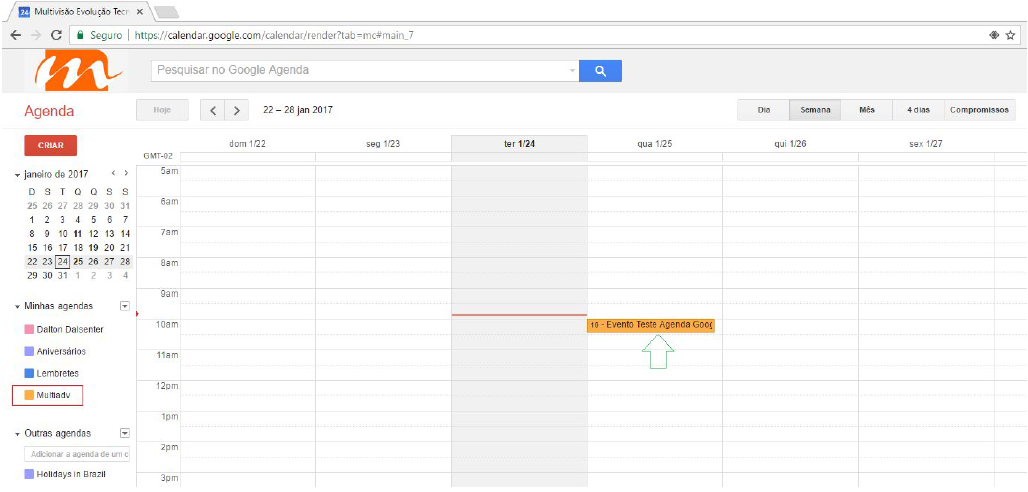
Com isso concluímos os passos para integração das agendas, a seguir você irá ver como vincular um compromisso já agendado na sua Google Agenda na agenda do Multiadv, como marcar uma tarefa para ser apresentadas nas agendas (sistema e Google) e também como sincronizar a agenda do seu dispositivo móvel com sistema Android.
Editando um compromisso:
Para editar um compromisso já agendado na sua agenda do sistema, basta você clicar sobre ele para editar, altere os campos necessários e marque no campo calendário a opção Agenda Google e salvar para gravar.
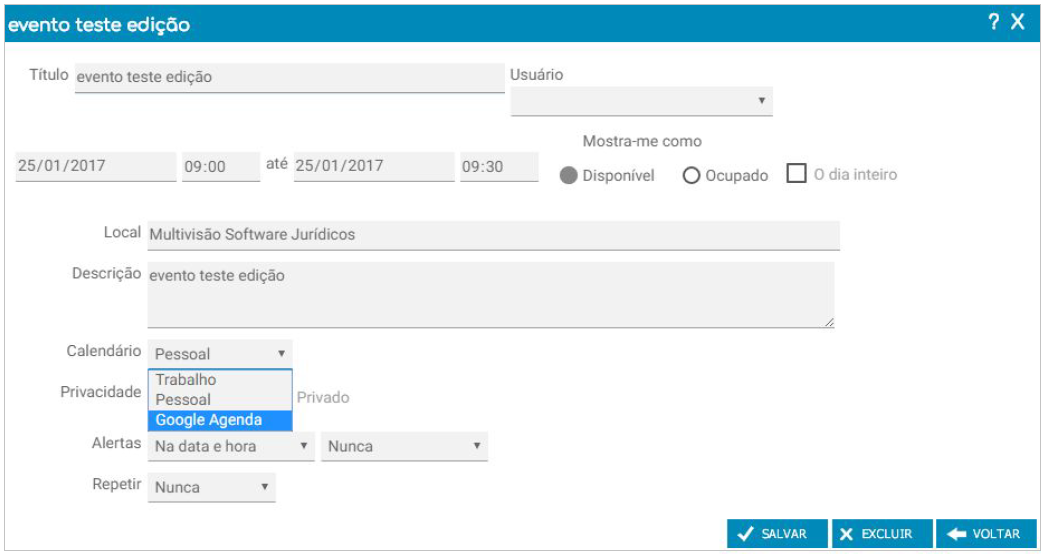
Para alterar um compromisso já existente na Agenda Google e vincular o agendamento ao sistema Multiadv você deverá clicar sobre ele para abrir uma janela de edição.
Na opção Agenda selecionar Multiadv e salvar para gravar e atualizar as agendas.
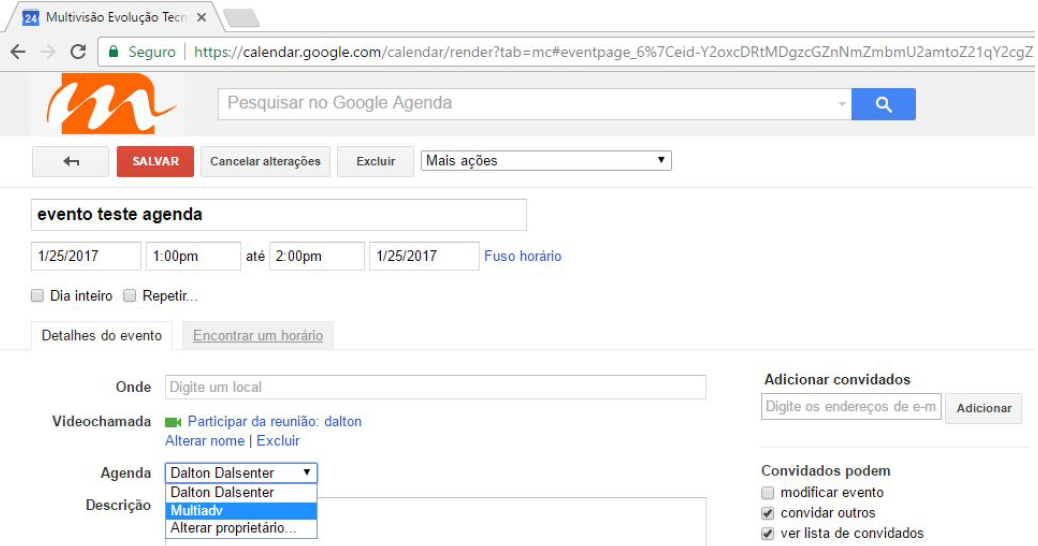
Marcando uma Tarefa para ser apresentada no Agenda Google:
Dentro do Multiadv você irá acessar o Menu Atividades e clicar na opção Tarefas, pesquise pela tarefa desejada aplicando os filtros, selecionada a tarefa clique sobre ela para editar, altere os campos se necessário e marque a opção Agenda Google e salve para gravar.
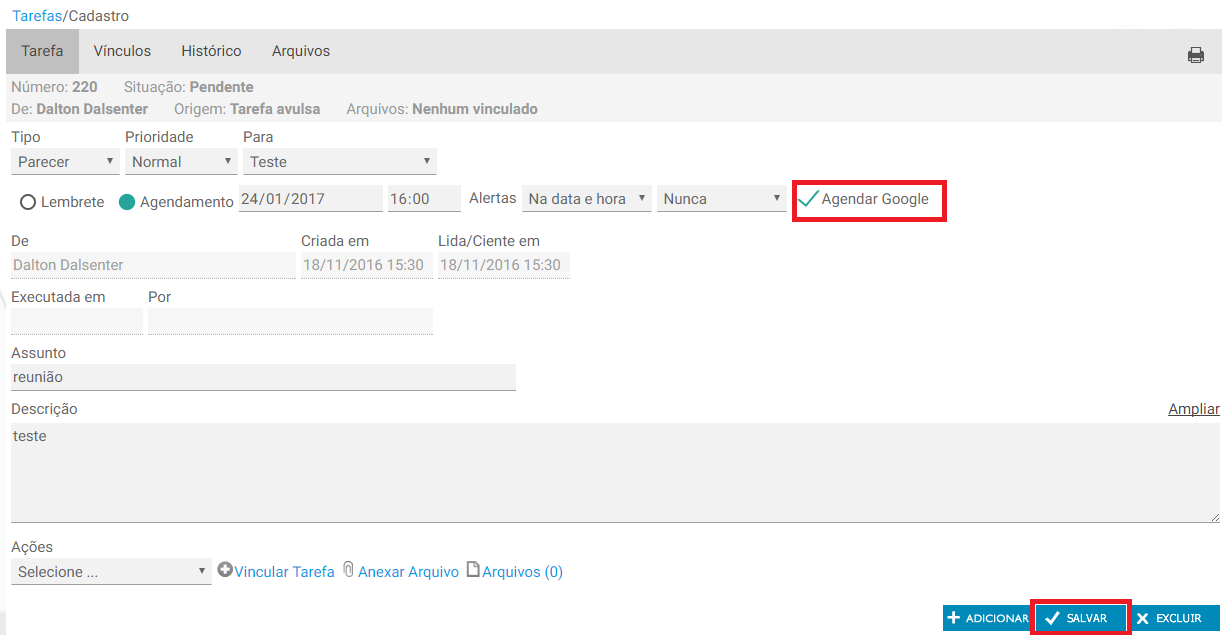
Como sincronizar a Agenda Google do seu dispositivo móvel com Android com a agenda do Multiadv e vice-versa. Primeiramente você irá acessar o aplicativo Agenda.
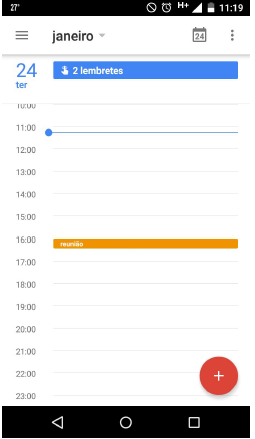
Clicar nas barrinhas no canto esquerdo para abrir as opções e verificar qual a sua conta está vinculada ao aplicativo, se não for a mesma que você cadastrou nos primeiros passos descritos no início deste tutorial não tem problema, tem como você vincular mais de uma conta, acesse uma das suas contas do Google para adicionar uma outra conta a ela.
Automaticamente o aplicativo irá atualizar e sincronizar com a nova conta cadastrada.
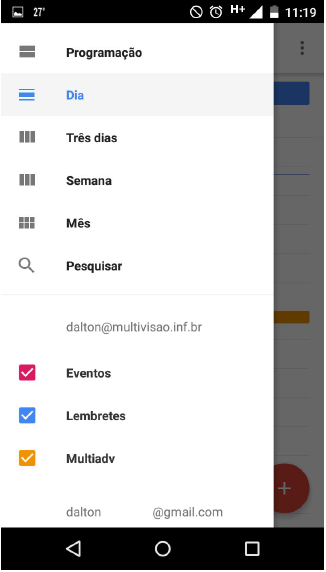
Você deve clicar em Configurações para poder ativar o sincronismo das agendas.
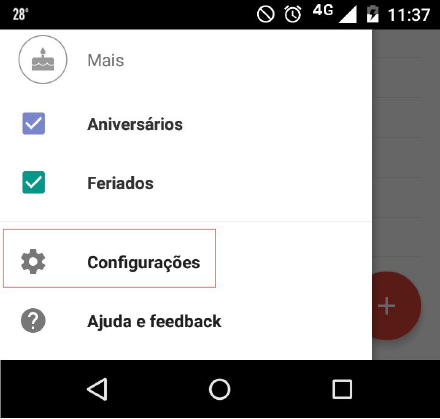
Selecione o item Multiadv para ter acesso as configurações para esta Agenda, marque a opção Sincronizar para atualizar quando for criado um compromisso no Multiadv, Agenda Google através de outro dispositivo.
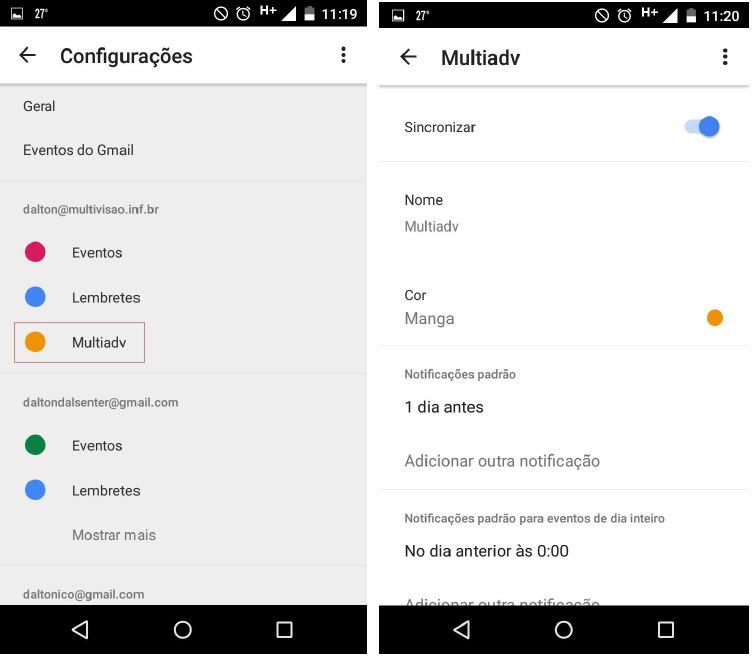
Feito os passos acima, retorne a tela principal do aplicativo e clique nos três pontinhos no lado superior esquerdo para atualizar as agendas.
Para adicionar um novo compromisso através do aplicativo da agenda google no seu dispositivo móvel e vincular este compromisso a agenda do Multiadv siga os passos abaixo:
Você deve clicar no botão (+)
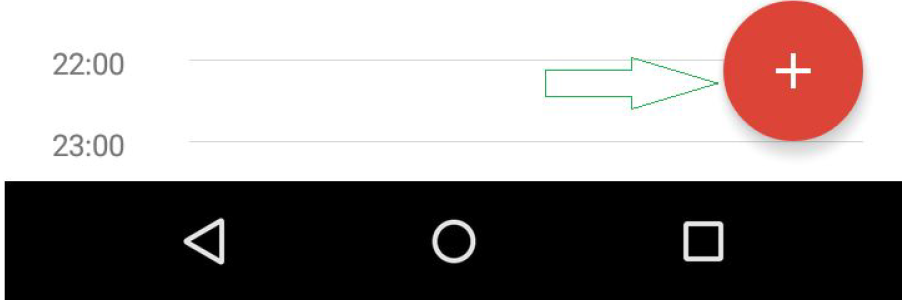
Preencher os campos como Nome, local etc.
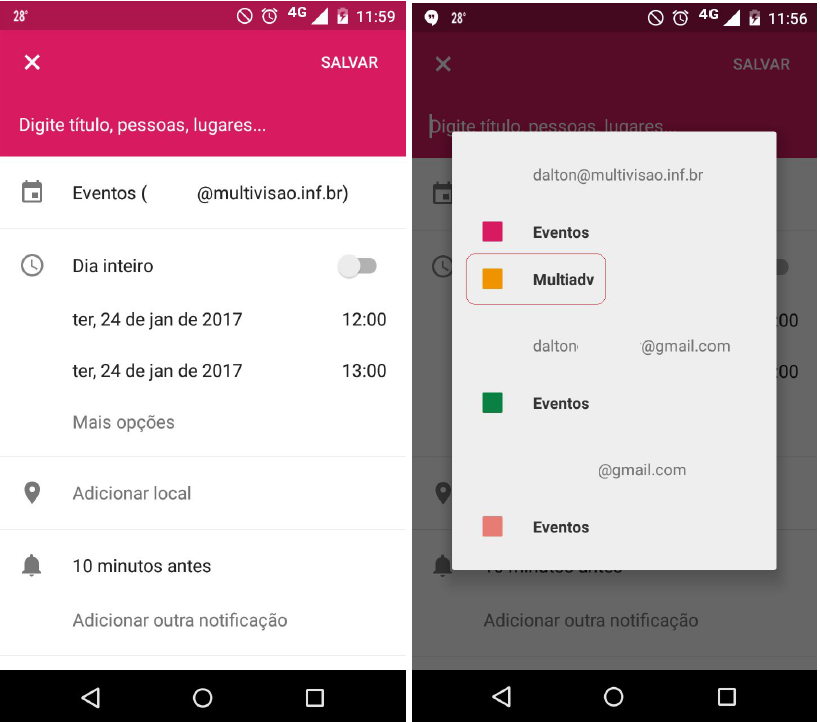
Para alterar a agenda Pessoal para a agenda do Multiadv, você deverá clicar sobre o ícone calendário (onde diz evento e seu e-mail) e, selecionar a agenda Multiadv, ao salvar o compromisso as agendas serão atualizadas.
Created with the Personal Edition of HelpNDoc: Create help files for the Qt Help Framework